Visualización del gráfico de desglose de cargas de trabajo de clúster
Puede obtener una vista detallada del rendimiento de las cargas de trabajo consultando el gráfico de desglose de ejecuciones de cargas de trabajo en la consola. El gráfico se crea con datos proporcionados por la métrica QueryRuntimeBreakdown. Con este gráfico, puede ver cuánto tiempo pasan las consultas en las distintas fases de procesamiento, como la espera y la planificación.
nota
El gráfico de desglose de ejecuciones de cargas de trabajo no se muestra para clústeres de un nodo.
En la siguiente lista de métricas, se describen las distintas fases de procesamiento:
-
QueryPlanning: tiempo invertido en analizar y optimizar instrucciones SQL. -
QueryWaiting: tiempo invertido en esperar en la cola de administración de carga de trabajo (WLM). -
QueryExecutingRead: tiempo invertido en ejecutar consultas de lectura. -
QueryExecutingInsert: tiempo invertido en ejecutar consultas de inserción. -
QueryExecutingDelete: tiempo invertido en ejecutar consultas de eliminación. -
QueryExecutingUpdate: tiempo invertido en ejecutar consultas de actualización. -
QueryExecutingCtas: tiempo invertido en ejecutar consultas CREATE TABLE AS. -
QueryExecutingUnload: tiempo invertido en ejecutar consultas de descarga. -
QueryExecutingCopy: tiempo invertido en ejecutar consultas de copia.
Por ejemplo, en el gráfico siguiente de la consola de Amazon Redshift, se muestra la cantidad de tiempo que las consultas han dedicado a las fases de planificación, espera, lectura y escritura. Puede combinar los resultados de este gráfico con otras métricas para ampliar el análisis. En algunos casos, el gráfico podría mostrar que las consultas con una duración corta (medida con la métrica QueryDuration) están esperando mucho tiempo en la fase de espera. En estos casos, puede aumentar la tasa de simultaneidad de WLM para una cola determinada con el fin de aumentar el rendimiento.
A continuación, se muestra un ejemplo del gráfico de desglose de la ejecución de la carga de trabajo. En el gráfico, el valor del eje Y es la duración media de cada etapa en el tiempo especificado que se muestra como gráfico de barras apiladas.
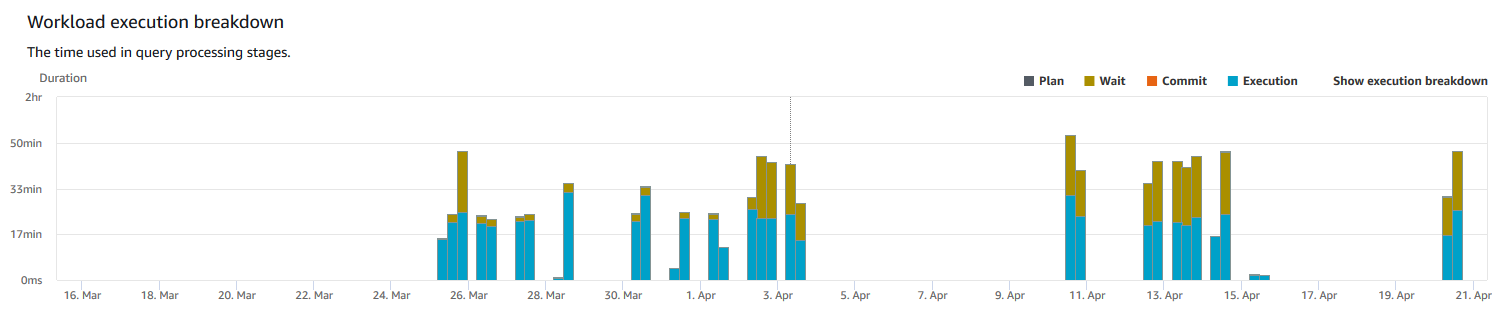
En el diagrama siguiente, se ilustra el modo en que Amazon Redshift. agrupa el procesamiento de consultas para las sesiones simultáneas.
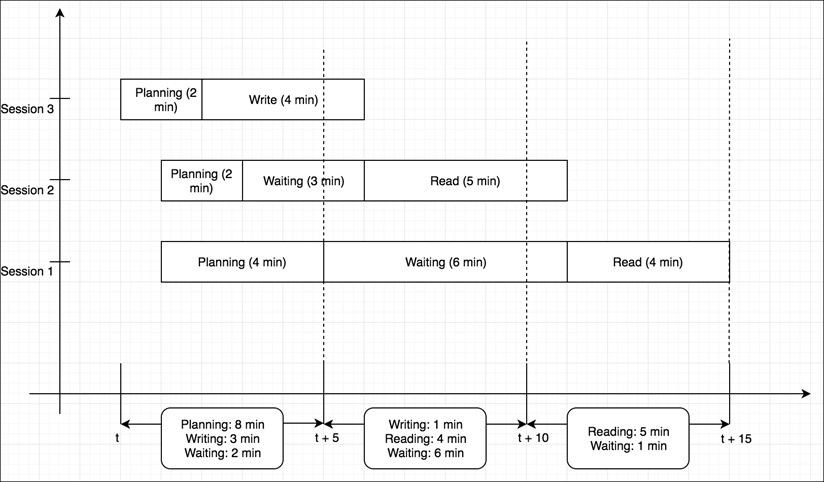
Visualización del gráfico de desglose de cargas de trabajo de clúster
-
Inicie sesión en la AWS Management Console y abra la consola de Amazon Redshift en https://console.aws.amazon.com/redshiftv2/
. -
En el menú de navegación, elija Clusters (Clústeres) y, a continuación, elija el nombre del clúster de la lista para abrir sus detalles. Se mostrarán los detalles del clúster, que pueden incluir las pestañas Cluster performance (Rendimiento del clúster), Query monitoring (Monitoreo de consultas), Databases (Bases de datos), Datashares (Recursos para compartir datos), Schedules (Programaciones), Maintenance (Mantenimiento) y Properties (Propiedades).
-
Seleccione la pestaña Query monitoring (Supervisión de consultas) para ver las métricas de sus consultas.
-
En la sección Monitoreo de consultas, elija Rendimiento de la base de datos y elija Métricas del clúster.
Las siguientes métricas muestran gráficos para el rango de tiempo seleccionado como un gráfico de barras apilado:
-
Tiempo de planificación
-
Tiempo de espera
-
Hora de confirmación
-
Hora de ejecución
-